Auteur:
Clyde Lopez
Date De Création:
20 Juillet 2021
Date De Mise À Jour:
1 Juillet 2024
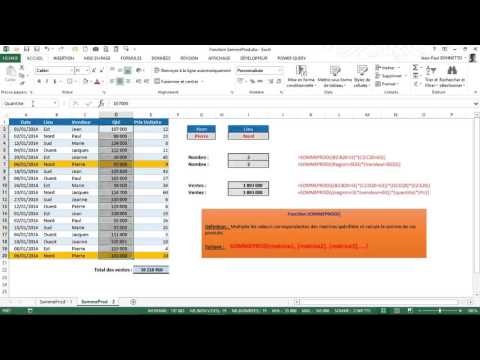
Contenu
- Pas
- Méthode 1 sur 3: Insertion d'une ligne
- Méthode 2 sur 3: Insertion de plusieurs lignes
- Méthode 3 sur 3: Insertion de lignes non contiguës
Microsoft Excel est l'un des éditeurs de feuilles de calcul les plus populaires (en raison de ses fonctionnalités). L'une des fonctionnalités est la possibilité d'ajouter des lignes à la table. Si vous avez manqué une ligne lors de la création d'un tableau, vous pouvez facilement y remédier en insérant une ou plusieurs lignes.
Pas
Méthode 1 sur 3: Insertion d'une ligne
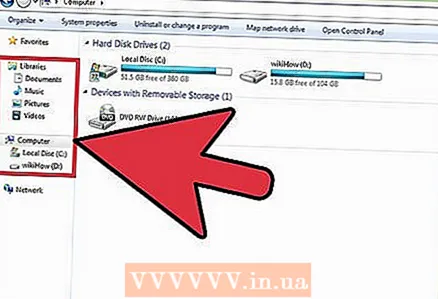 1 Dans l'Explorateur Windows, recherchez le fichier Excel avec le tableau dans lequel vous souhaitez insérer la ligne.
1 Dans l'Explorateur Windows, recherchez le fichier Excel avec le tableau dans lequel vous souhaitez insérer la ligne. 2 Ouvrez le fichier en double-cliquant dessus. Il s'ouvrira automatiquement dans Excel.
2 Ouvrez le fichier en double-cliquant dessus. Il s'ouvrira automatiquement dans Excel.  3 Ouvrez la feuille avec la table requise. Pour cela, cliquez sur l'un des onglets en bas à gauche de l'écran (les onglets sont libellés "Feuille1", "Feuille2" et ainsi de suite ou non, s'ils ont été renommés).
3 Ouvrez la feuille avec la table requise. Pour cela, cliquez sur l'un des onglets en bas à gauche de l'écran (les onglets sont libellés "Feuille1", "Feuille2" et ainsi de suite ou non, s'ils ont été renommés).  4 Sélectionnez la ligne. Pour ce faire, cliquez sur le numéro de ligne à gauche.
4 Sélectionnez la ligne. Pour ce faire, cliquez sur le numéro de ligne à gauche. - Ou sélectionnez la cellule de la ligne au-dessus de laquelle vous souhaitez insérer une nouvelle ligne.
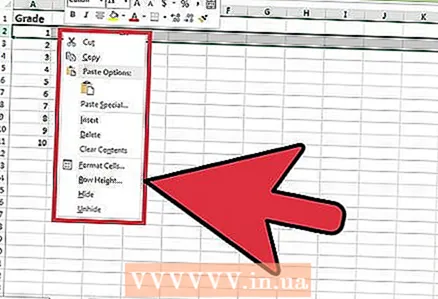 5 Faites un clic droit sur la ligne en surbrillance. Un menu contextuel s'ouvrira.
5 Faites un clic droit sur la ligne en surbrillance. Un menu contextuel s'ouvrira. 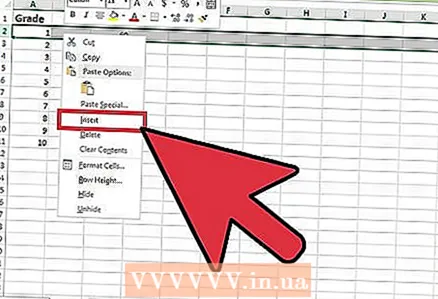 6 Cliquez sur Insérer. Une nouvelle ligne sera insérée au-dessus de la ligne sélectionnée.
6 Cliquez sur Insérer. Une nouvelle ligne sera insérée au-dessus de la ligne sélectionnée.
Méthode 2 sur 3: Insertion de plusieurs lignes
 1 Dans l'Explorateur Windows, recherchez le fichier Excel avec le tableau dans lequel vous souhaitez insérer la ligne. Ouvrez le fichier en double-cliquant dessus. Il s'ouvrira automatiquement dans Excel.
1 Dans l'Explorateur Windows, recherchez le fichier Excel avec le tableau dans lequel vous souhaitez insérer la ligne. Ouvrez le fichier en double-cliquant dessus. Il s'ouvrira automatiquement dans Excel.  2 Ouvrez la feuille avec la table requise. Pour cela, cliquez sur l'un des onglets en bas à gauche de l'écran (les onglets sont libellés "Feuille1", "Feuille2" et ainsi de suite ou non, s'ils ont été renommés).
2 Ouvrez la feuille avec la table requise. Pour cela, cliquez sur l'un des onglets en bas à gauche de l'écran (les onglets sont libellés "Feuille1", "Feuille2" et ainsi de suite ou non, s'ils ont été renommés).  3 Sélectionnez les lignes sous celles insérées. Le nombre de lignes sélectionnées doit être égal au nombre de lignes à insérer.
3 Sélectionnez les lignes sous celles insérées. Le nombre de lignes sélectionnées doit être égal au nombre de lignes à insérer. - Par exemple, si vous souhaitez insérer quatre nouvelles lignes, sélectionnez quatre lignes.
 4 Faites un clic droit sur les lignes sélectionnées. Un menu contextuel s'ouvrira.
4 Faites un clic droit sur les lignes sélectionnées. Un menu contextuel s'ouvrira. 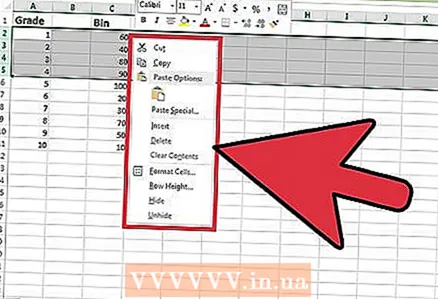 5 Cliquez sur Insérer. De nouvelles lignes (leur nombre est égal au nombre de lignes sélectionnées) seront insérées au-dessus des lignes sélectionnées.
5 Cliquez sur Insérer. De nouvelles lignes (leur nombre est égal au nombre de lignes sélectionnées) seront insérées au-dessus des lignes sélectionnées.
Méthode 3 sur 3: Insertion de lignes non contiguës
 1 Dans l'Explorateur Windows, recherchez le fichier Excel avec le tableau dans lequel vous souhaitez insérer la ligne.
1 Dans l'Explorateur Windows, recherchez le fichier Excel avec le tableau dans lequel vous souhaitez insérer la ligne.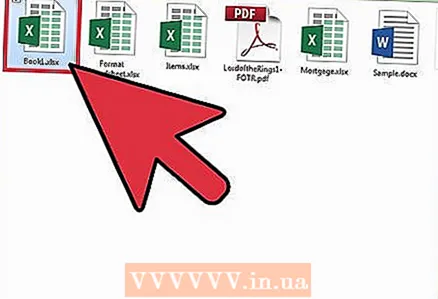 2 Ouvrez le fichier en double-cliquant dessus. Il s'ouvrira automatiquement dans Excel.
2 Ouvrez le fichier en double-cliquant dessus. Il s'ouvrira automatiquement dans Excel.  3 Ouvrez la feuille avec la table requise. Pour cela, cliquez sur l'un des onglets en bas à gauche de l'écran (les onglets sont libellés "Feuille1", "Feuille2" et ainsi de suite ou non, s'ils ont été renommés).
3 Ouvrez la feuille avec la table requise. Pour cela, cliquez sur l'un des onglets en bas à gauche de l'écran (les onglets sont libellés "Feuille1", "Feuille2" et ainsi de suite ou non, s'ils ont été renommés).  4 Mettez les lignes en surbrillance. Pour cela, cliquez sur les numéros de ligne tout en maintenant la touche Ctrl enfoncée.
4 Mettez les lignes en surbrillance. Pour cela, cliquez sur les numéros de ligne tout en maintenant la touche Ctrl enfoncée. 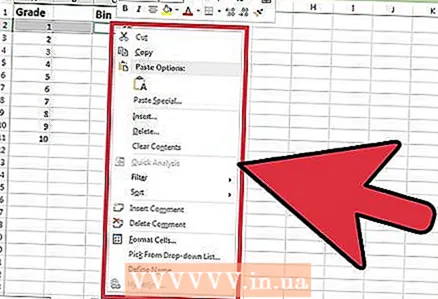 5 Faites un clic droit sur les lignes sélectionnées. Un menu contextuel s'ouvrira.
5 Faites un clic droit sur les lignes sélectionnées. Un menu contextuel s'ouvrira.  6 Cliquez sur Insérer. De nouvelles lignes (leur nombre est égal au nombre de lignes sélectionnées) seront insérées au-dessus des lignes sélectionnées.
6 Cliquez sur Insérer. De nouvelles lignes (leur nombre est égal au nombre de lignes sélectionnées) seront insérées au-dessus des lignes sélectionnées.



